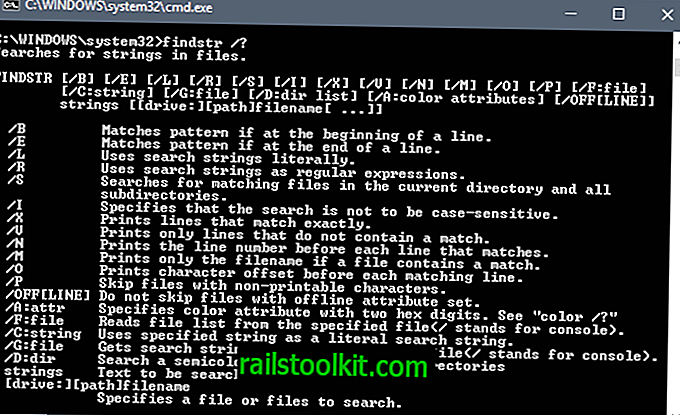تدعم بعض برامج النسخ نسخ البيانات عبر أقراص متعددة. قد يكون ذلك مفيدًا إذا كنت ترغب في نسخ البيانات التي لا تتلاءم مع قرص بصري واحد لأنه يسهل عليك الأمور.
على الرغم من أنه يمكنك محاولة تقسيم البيانات يدويًا على أقراص متعددة ، إلا أن استخدام برنامج يدعم هذا الخيار الأصلي عادة ما يكون الخيار الأفضل لأنه يوفر عليك الكثير من الوقت.
يجب أن أعترف أنني لا أحرق الكثير من البيانات أو محتويات أخرى على الأقراص الضوئية كما فعلت منذ عدة سنوات. السبب الأساسي لذلك هو أن الخيارات الأخرى مثل محركات أقراص فلاش غالبًا ما تكون الخيار الأفضل الآن ، خاصةً عندما يتعلق الأمر بنسخ البيانات احتياطيًا.
عندما أقوم بنسخ البيانات من ناحية أخرى ، لاحظت في أكثر الأحيان أنها تتجاوز الحد المسموح به للقرص الخاص بأقراص DVD القابلة للتسجيل. على سبيل المثال ، يبلغ حجم النسخ الاحتياطي لخادم Ghacks أكثر من 10 غيغا بايت وهو ما يعني أنه لن يتم تركيبه على قرص DVD أحادي الطبقة أو طبقة مزدوجة بعد الآن.
دعم البرامج حرق التاليين تمتد القرص.
BurnAware الحرة
يعرض BurnAware Free معالجًا عند بدء تشغيله. يمكنك العثور على خيار القرص الممتد ضمن البيانات الموجودة على الصفحة.
تبدو نافذة توصيف الوظيفة الفعلية مشابهة لواجهة نسخ بيانات الوظيفة المعتادة ولكن مع الفارق الذي تجده يوجد رقم مدرج بجوار الوسيط المحدد.
يتغير هذا الرقم استنادًا إلى البيانات التي تضيفها إلى الوظيفة ويشير إلى عدد الأقراص التي تحتاجها لنسخ البيانات إليها.

هذه عملية تلقائية إلى حد ما ، والشيء الوحيد الذي تحتاج إلى التأكد منه هو أن لديك ما يكفي من الأقراص الفارغة لحرق البيانات.
بمجرد الضغط على "حرق" ، تبدأ العملية مع القرص الأول. يشير السجل إلى التقدم الكلي ، مثل القرص رقم 1 من 4 ، ويتم عرض مربع حوار لإدراج قرص جديد عند نسخ البيانات بنجاح إلى أحد الأقراص المطلوبة للعملية.
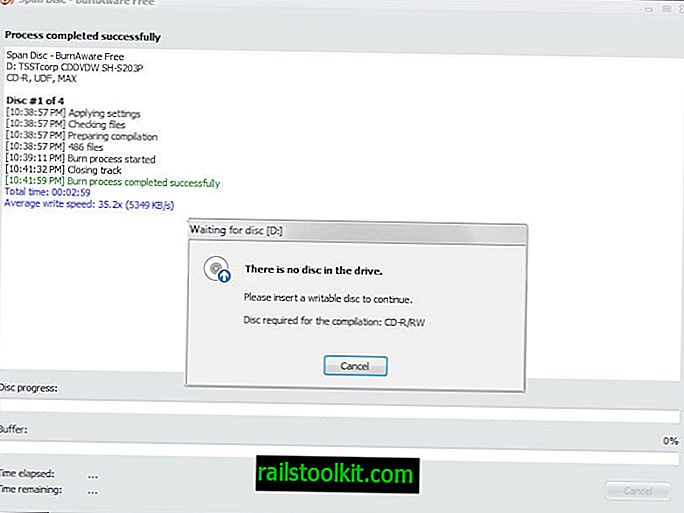
مؤتمر نزع السلاح الموقد XP
ملاحظة: يتضمن CD Burner XP عروض برامج الإعلانات في برنامج التثبيت الرئيسي. يمكنك تنزيل نسخة محمولة من البرنامج يتم شحنها دون هذه العروض من هذا الدليل.
حدد قرص البيانات بعد بدء البرنامج.
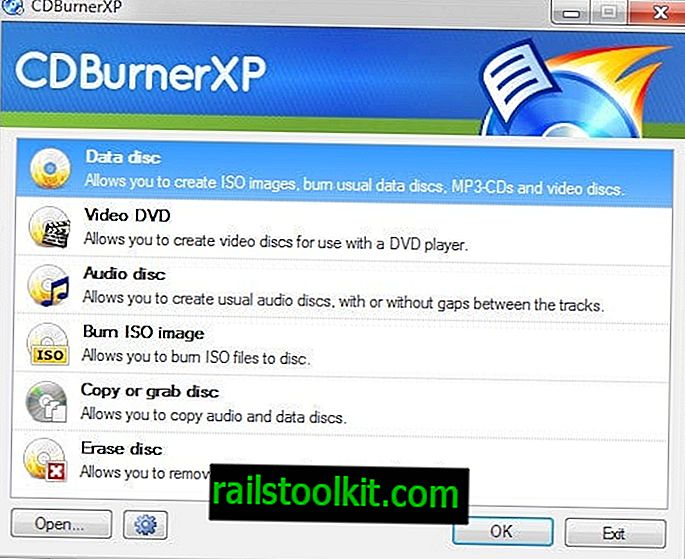
هذا يفتح مربع حوار تجميع البيانات الذي تستخدمه لإضافة الملفات والمجلدات إلى المهمة. أضف العديد من الملفات والمجلدات كما تريد.
يعرض البرنامج معلومات حول الحجم الكلي للتجميع ، والمساحة المتاحة على القرص الذي قمت بإدراجه ، والمساحة التي يفتقر إليها الوسيط المحدد لحرق جميع البيانات.
انقر فوق زر النسخ بعد إضافة جميع الملفات والمجلدات التي تريد نسخها. يشير البرنامج إلى أن نوع القرص الذي قمت بإدراجه في الكاتب لا يحتوي على مساحة تخزين خالية كافية لمهمة النسخ.
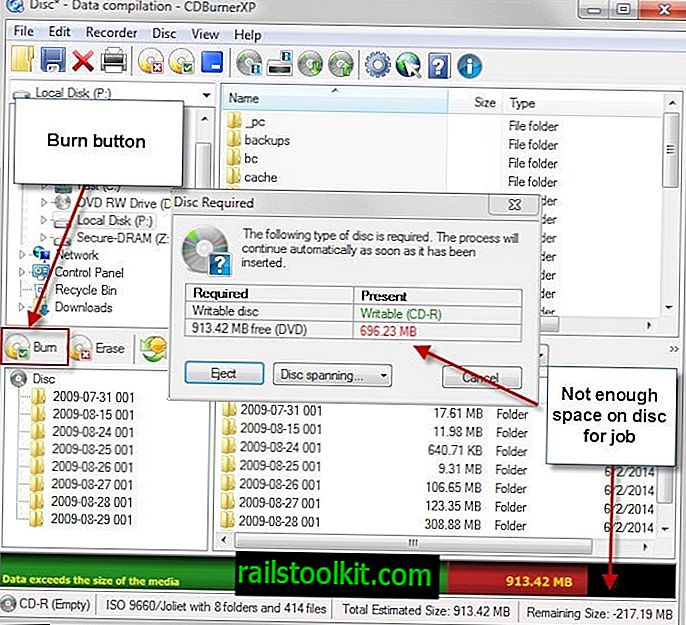
بينما يمكنك إدخال قرص به سعة تخزينية أكبر إذا كان ذلك متاحًا ، يمكنك أيضًا النقر فوق زر امتداد القرص بدلاً من ذلك لتقسيم البيانات الموجودة على أقراص متعددة.
يمكنك التبديل من استخدام أقل عدد ممكن من الأقراص إلى "عدم تقسيم محتويات المجلد دون داع". ميزة الأولى هي أنه سينتهي بك الأمر باستخدام أقل عدد ممكن من الأقراص الفارغة. إذا استخدمت خيار المجلد بدلاً من ذلك ، فقد ينتهي بك الأمر باستخدام المزيد من الأقراص لأن البرنامج يحاول تجنب تقسيم المجلدات.
يعني ذلك من ناحية أخرى أنه يمكنك الوصول إلى كل مجلد فردي على قرص واحد وليس لديك للوصول إلى أقراص متعددة للوصول إلى محتويات مجلد واحد (شريطة أن يكون المجلد مناسبًا على القرص تمامًا).
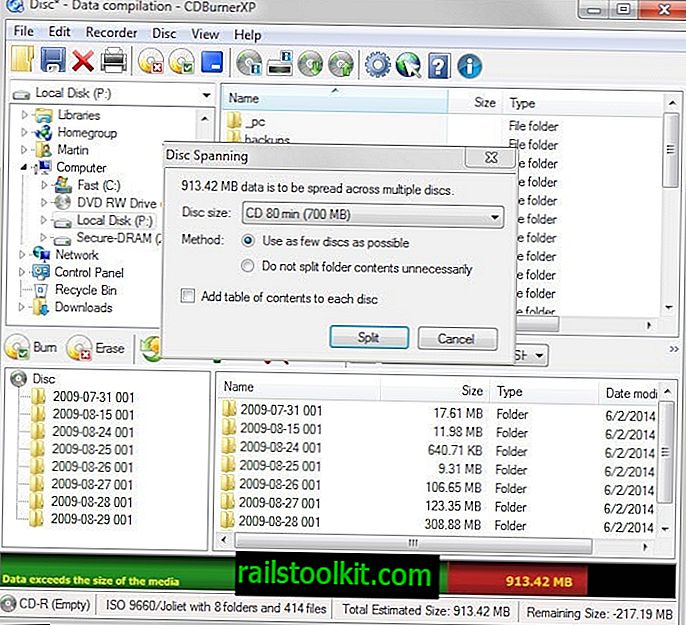
النقر على الانقسام يبدأ العملية. يطالب القرص المضغوط Burner XP بالأقراص كلما تطلبت وظيفة النسخ على قرص آخر وكل ما عليك فعله هو إدخالها كلما طلب البرنامج ذلك.
الكلمات الختامية
كلا البرنامجين مريحان في الاستخدام ويمكنهما نسخ البيانات على أقراص متعددة. يعد BurnAware Free أبسط قليلاً من الاستخدام ، وإذا لم يكن لديك تفضيل للبرنامج الآخر ، فقد ترغب في تجربته أولاً بسبب ذلك.